Windows7是现在部分家庭使用的操作系统之一。现在很多家庭也都覆盖了WiFi。有些使用Windows7系统的朋友就想在电脑上连接WiFi。下面,我就给大家介绍一下Windows7电脑上连接WiFi的设置步骤。大家快来学习一下吧。
1、在设置WiFi连接之前需要确保电脑上安装了无线网卡并安装好了驱动程序。然后在开始菜单中打开控制面板。
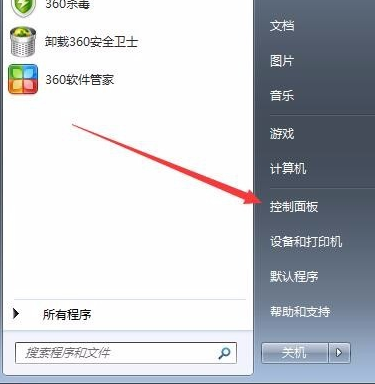
2、选择网络和Internet
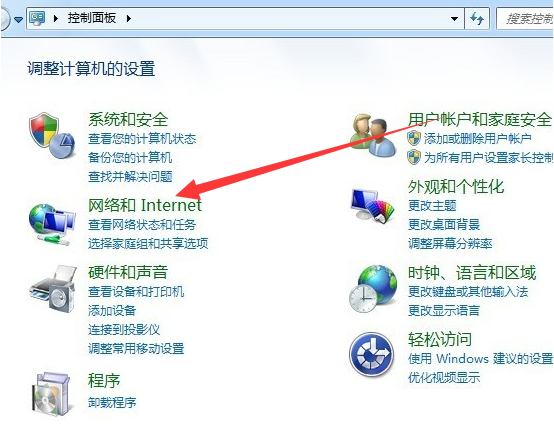
3、点击网络和共享中心
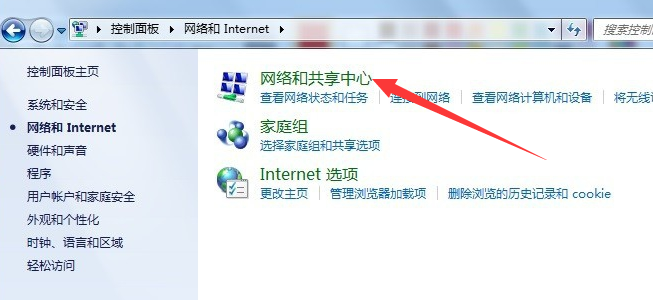
4、接着点击更改网络设置下方的“设置新的连接或网络”
图文详解Windows 7系统电脑配置清单
有不少的用户都有了自己动手组装电脑的想法,但是由于第一次组装电脑的缘故,所以大家都还不清楚安装电脑主机都需要些什么,今天小编就和大家聊聊电脑主机配置清单都有哪些.

5、选择“设置无线临时网络”

6、弹出设置临时网络窗口,根据向导提示操作,下一步
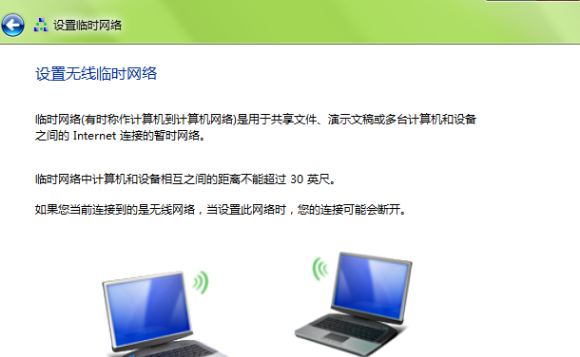
7、根据自己喜好设置网络名和安全秘钥,点击下一步就设置完成啦。
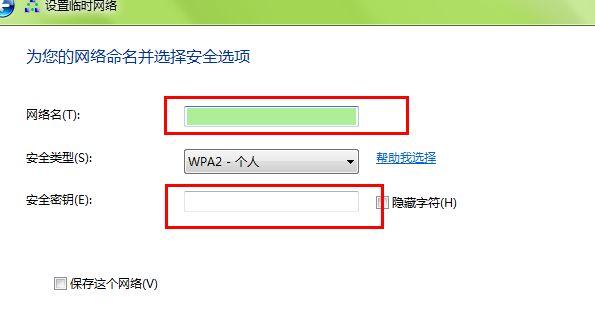
以上就是windows7电脑连上wifi的详细步骤啦,希望能帮助到大家。
msi电脑windows7系统下载安装教程
MSI微星作为全球知名的硬件生产商,推出自己品牌的笔记本电脑也不是什么困难的事情.那么就有人想要安装win7系统,下面就来看看msi电脑装win7系统的教程吧.






